Deep Block에서 GEOJSON을 내보내는 방법
이번 포스팅에서는 Deep Block을 사용하여 생성된 주석을 GEOJSON 형식으로 내보내는 과정을 알아보겠습니다. 기계 학습 모델 추론을 통해 식별된 객체이든 변경된 영역이든 GEOJSON 형식으로 내보내는 단계를 안내해 드립니다.
GEOJSON에 익숙하지 않다면 이 도움말에서 GEOJSON에 대해 자세히 알아보세요.
Step #1 - 추론을 실행하거나 학습 모드에서 그려보기
- 먼저 Deep Block에서 프로젝트를 만들고 이미지를 업로드한 다음 훈련된 모델로 추론을 실행하세요.
- 또는 train 또는 evaluate 모드에서 업로드된 이미지에 무언가를 그려보세요.
- Deep Block은 GEOTIFF 형식의 이미지에 대해서만 GEOJSON 내보내기를 지원합니다. 다른 유형의 이미지를 업로드하는 경우 경계 상자 또는 다각형은 COCOJSON 형식으로만 내보낼 수 있습니다.
- GEOJSON 파일을 다운로드하려면 "JSON download" 버튼을 클릭하세요.
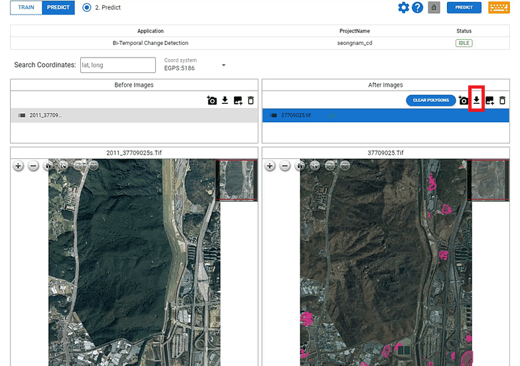
Step #2 - GEOJSON 다운로드 하기
- "GEO JSON" 버튼을 클릭하세요.
- 그런 다음 하나의 모드(TRAIN, EVALUATE 또는 PREDICT)에서 annotation을 GEOJSON 파일로 다운로드할 수 있습니다.
- Change Detection의 경우 하나의 GEOJSON 파일은 하나의 이미지 파일에 해당합니다.
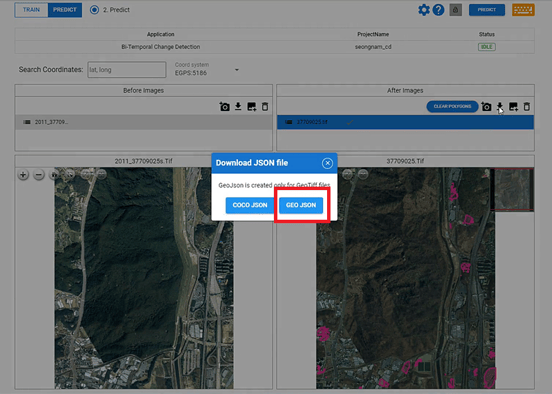
- 여러 JSON 파일을 ZIP 파일로 다운로드할 수 있습니다.
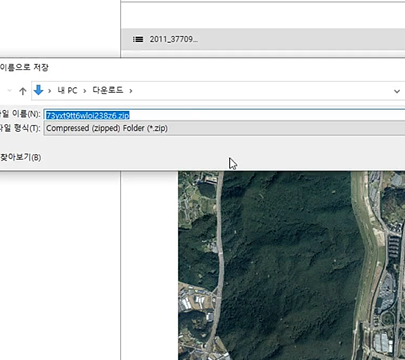
Step #3 - GIS 소프트웨어에서 GEOJSON을 사용하기
- 프로세스가 완료되면 파일의 압축을 풀고 분석하려는 GEOTIFF 이미지에 해당하는 GEOJSON 파일을 찾으세요.
- 아래 스크린샷은 QGIS입니다. Deep Block에서 추출한 GEOJSON 데이터를 대한민국 성남시 수치지형도와 항공사진 위에 업로드했습니다.
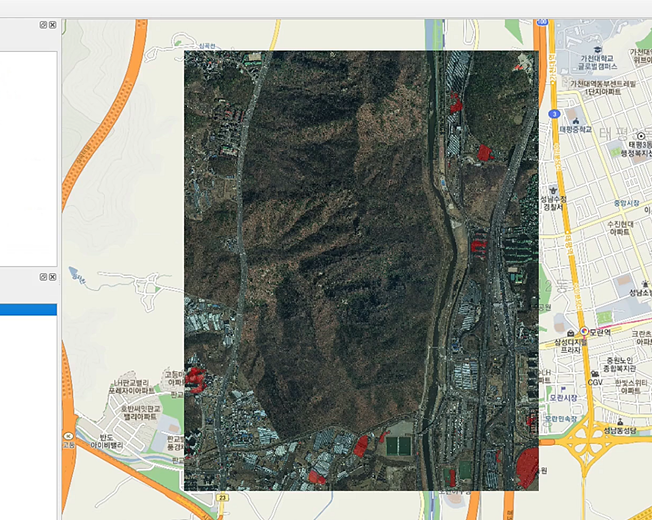
또는 API 서비스에 관심이 있으시면 문의해 주세요.

